Зарегистрироваться на электронной почте mail ru бесплатно
Регистрация почты майл — как создать почтовый ящик бесплатно
Электронная почта, в наше время, нужна везде: записаться к врачу, купить билеты через интернет, зарегистрироваться в соцсетях. Поэтому я расскажу, как быстро и бесплатно создать новый почтовый ящик на Mail.ru
Регистрация почтового ящика на Mail.ru
Для регистрации заходите на сайт mail.ru (введите в адресную строку браузера). Откроется страница, на которой в левом верхнем углу будет специальная форма.
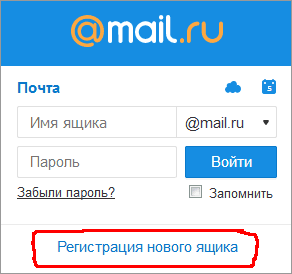 Начало регистрации в почте майл ру
Начало регистрации в почте майл ру
Нажимаете ссылку «Регистрация нового ящика».
 Регистрация нового почтового ящика на mail.ru
Регистрация нового почтового ящика на mail.ru
Открывается страница Регистрация. Ничего сложного в заполнении регистрационной анкеты нет. Имя 1 , фамилия 2 , дата рождения 3 , обязательны к заполнению, но никто проверять не будет, честно вы написали, или нет. Ваш пол выбираете путем переключения кнопки 4 .
Как выбрать имя почтового ящика (почтовый адрес)
В строке Желаемый почтовый адрес 5 , появятся варианты названий электронной почты, составленные автоматически, с учетом вашего имени, фамилии, даты рождения. Вы можете выбрать из предложенного списка, а, можете сами подобрать хорошее название.
Имя должно быть из 4-31 символов. Кроме латинских (английских) букв можно использовать цифры, знаки подчеркивания (_), точку, или дефис (-), но начинаться название почтового ящика с этих знаков не может. Приготовьтесь к тому, что простое имя, которое вы хотите использовать, уже занято и Вы получите ответ, что «Ящик с таким именем уже существует».
Имя почтового ящика вы можете выбирать в четырех доменах: mail.ru , inbox.ru , list.ru , bk.ru. Ваша электронная почта, в зависимости от этого, может выглядеть так: avdevnin@mail.ru , avdevnin@bk.ru, avdevnin@inbox.ru, avdevnin@list.ru .
Если в одном домене красивое имя занято, то, проверьте в других доменах. Для этого, нажмите на домен, который виден в окошке 6 , (в моём примере — bk.ru), откроется список из четырех доменов, и, вы из списка выбираете тот, который вам нравится. Когда завершите выбор названия почтового ящика — переходите к вводу пароля.
Как подобрать надежный пароль для почтового ящика
Если Вы собираетесь использовать e-mail долго и для серьезных целей, то и пароль 7 должен быть надежный. Русские буквы не допускаются. И, хотя мы любим использовать осмысленные слова, лучше этого не делать. Если Ваш пароль взломают, Вы не только потеряете письма, но Вам еще будет проблематично вернуть свой почтовый ящик.
Пароль должен состоять, минимум, из 6 знаков, но, он не должен состоять из одних чисел. В нём должны присутствовать английские буквы, цифры, а также символы (например: $, %, #). Буквы нужно использовать, как строчные, так и заглавные. По мере набора, справа от пароля будут меняться подсказки: ненадежный пароль , средний пароль , надежный пароль . Сделайте, чтобы пароль был надежным — тогда можно спать спокойно!
Чтобы убедиться, что пароль вы ввели правильно, в следующее поле 8 вводите тот же пароль, еще раз. После этого сразу же запишите имя электронного почтового ящика и пароль в записную книжку, пока не забыли!
Вводим номер своего мобильного телефона
Поле Телефон 9 нужно заполнить на случай, если Вы забудете пароль и не сможете попасть в свой почтовый ящик. Предусмотрите такую неприятность!
Для этого, выберите из выпадающего списка свою страну, и введите номер мобильного телефона. В течение минуты Вам придет сообщение с кодом подтверждения.
 Ввводим код подтверждения
Ввводим код подтверждения
Введите Код, пришедший по SMS в соответствующее поле и нажмите кнопку Продолжить.
Как зарегистрировать почтовый ящик без мобильного телефона?
Если же вы не хотите указывать номер мобильного телефона — тогда нажимаете ссылку У меня нет мобильного телефона 10 . Откроется дополнительное поле. В это поле вписываете дополнительный e-mail, если он у Вас есть, и нажимаете кнопку Продолжить. . В принципе, вы можете ничего не указывать, но имейте ввиду, что в случае взлома пароля, или его утери, вам будет сложно вернуть свой почтовый ящик.
Когда, вы регистрируете почту без номера телефона, то появится окно, в которое нужно ввести код с картинки. Я, для таких случаев, держу лупу под рукой. И, всё равно, приходится 2-3 раза нажимать ссылку Не вижу код, чтобы обновилась картинка на более разборчивую!
 Регистрация без мобильного телефона
Регистрация без мобильного телефона
Ввели код? Теперь нажимаете кнопку Продолжить, и Вы окажетесь в своем новом почтовом ящике. Там Вас будет ждать 3 письма от Команды Mail.ru с поздравлением и рекомендациями по работе с электронной почтой.
Хотя нет! Вы будете видеть содержимое своего нового почтового ящика, но перед ним появится окно настройки.
Настройка своего нового почтового ящика на майл ру в 3 шага
Итак, показываю, как быстро завершить настройку почты.
 Шаг 1. Загрузка фото и создание подписи
Шаг 1. Загрузка фото и создание подписи
На первом шаге появится окно, с помощью которого вы можете загрузить свою фотографию и создать подпись, которая будет вставляться в каждое отправляемое письмо. После этих действий нажимаете кнопку Сохранить. Впрочем, если фотографии под рукой у вас нет, а с подписью вы еще не определились — то, жмите на кнопку Пропустить, и вы окажетесь на следующем шаге.
 Шаг 2. Выбор темы для почтового ящика
Шаг 2. Выбор темы для почтового ящика
На втором шаге предстоит выбрать тему, которая будет украшать почтовый ящик во время вашей работы с письмами. Выбрав понравившуюся тему, жмите кнопку Сохранить. Можете нажать кнопку Пропустить — тогда останется Классическая тема. Как вижу, у большинства пользователей, именно она и остается.
 Шаг 3. Установите мобильное приложение майл ру
Шаг 3. Установите мобильное приложение майл ру
На третьем шаге предлагается установить мобильное приложение от Mail.ru . Если вы регистрируетесь на смартфоне, то сразу можете нажать кнопку App Store или Google play (в зависимости от модели вашего смартфона) и установить приложение на свой телефон.
Если же, вы создаете почтовый ящик на ПК, или ноутбуке, то — ничего страшного! Как только у вас появится смартфон — вы сможете установить приложение от майл ру и, с помощью логина и пароля связать свою электронную почту с этим приложением.
А теперь нажимаете кнопку Закончить, и вы окажетесь в своем новом почтовом ящике. Пишите и отправляйте свои письма, получайте и перечитывайте письма от друзей!
Регистрация почты майл — видеоурок по регистрации и настройке почтового ящика
В видеоуроке показано, как зарегистрировать себе e-mail на популярном сервере почты Майл ру, Видео 2017 года от Виртуальной компьютерной Академии
- Находим страницу регистрации в майле
- Как выбрать название электронного адреса?
- Вводим надежный пароль!
- Получаем по СМС код подтверждения.
- Заходим в свой почтовый ящик.
Как зарегистрировать почту от Mail.ru
Электронная почта в современном мире необходима каждому человеку. С её помощью можно ввести переписку с другими людьми, приобретать товары и услуги в интернете, регистрироваться в различных сервисах и многое другое. Чтобы создать свой почтовый ящик, необходимо пройти процедуру регистрации. О том, как зарегистрироваться бесплатно в почте mail.ru и выполнить вход в созданный почтовый ящик, читайте в этой статье.
Регистрация
Создать почтовый ящик в Mail гораздо проще, чем в других почтовых сервисах. Вся процедура регистрации здесь занимает не более одной минуты. Причём доступна она совершенно бесплатно для всех желающих. Также среди преимуществ создания емейла в данном сервисе можно отметить то, что сделать это можно без подтверждения мобильного телефона.
Пошаговая инструкция по прохождению регистрации:

Вы можете просто пройти по ссылке — «http://mail.ru».
В левом верхнем углу сайта Вы увидите белый прямоугольник с названием «Почта».

При помощи него мы и будем регистрироваться на mail.ru. Для прохождения этой процедуры нажмите на надпись «Регистрация в почте».
После этого загрузится другая страница — что-то вроде анкеты. Если Вы правильно ее заполните, то Вам дадут электронный ящик.
Для начала нужно ввести свои имя и фамилию. Их Вы можете напечатать как на русском, так и на английском языке.

Затем необходимо указать день своего рождения. Нажмите на поле «День» и выберите дату из списка. То же самое проделайте с месяцем и годом.

Чуть ниже находится поле «Город». Его также можно выбрать из списка. А можно и оставить пустым — это поле заполнять необязательно.

А вот свой пол необходимо указать. Для этого просто нажмите на него, чтобы рядом поставилась точка.

Следующее поле «Почтовый ящик» — самое важное. Это адрес электронной почты, то есть название будущего ящика (e-mail).

Его нужно придумать самостоятельно. Это не очень сложная задача, так как система будет активно помогать – предлагать свободные имена. Главное помните, что адрес должен состоять из английских букв (никаких русских букв!). Также к нему можно добавить цифры, знак подчеркивания («_»), точку («.») и знак минус («-«). Пробелов в адресе быть не должно.

Каждому пользователю дается свое уникальное имя. Нельзя выбрать название для ящика, которое уже кем-то занято. Если Вы придумали и напечатали уже существующий e-mail, появится надпись «Ящик с таким именем уже существует». И система подскажет другие, свободные варианты. Если какой-то понравится, его можно выбрать.
Все адреса почты состоят из названия, знака «@» и какого-то окончания. Изначально оно mail.ru. Например, в поле e-mail мы напечатаем название anekdotsuper. Если этот адрес никем не занят, то мой ящик будет назваться anekdotsuper@mail.ru. А если бы я ввел название anekdotsuper – 2020, и оно оказалось свободным, то мой ящик назывался бы «anekdotsuper – 2020@mail.ru»
Но этот «хвостик» можно и поменять через небольшое дополнительное поле.

Нажав на него, появится список, из которого можно выбрать другое окончание. Например, если я выберу из этого списка @list.ru, то мой ящик будет называться «anekdotsuper@list.ru»
Следующее поле, которое необходимо заполнить, — «Пароль».

Пароль — это несколько английских букв и цифр, которыми Вы будете открывать свой ящик. Без пароля открыть электронную почту и прочитать письма невозможно. Его длина должна быть не менее шести символов. Обязательно, чтобы в пароле были и буквы (только английские) и цифры.
При его печати буквы и цифры будут набираться точками. Это сделано специально, чтобы никто не смог подсмотреть пароль. Ведь если другой человек его узнает, он сможет открыть Вашу почту и прочитать письма.
И сразу же после заполнения поля «Пароль» запишите его в надежное место, чтобы случайно не забыть!
Далее нужно еще раз напечатать свой пароль в поле «Повторите пароль».

После этого система просит указать номер мобильного телефона. Сделано это для того, чтобы в случае утраты пароля от почты, Вы могли его восстановить. Номер мобильного нужно вводить с кодом оператора. Например:

Не беспокойтесь, никто не получит к нему доступ и со счета не спишется ни рубля. Просто на этот номер придет код подтверждения, который нужно будет напечатать в специальном поле.
Если Вы по каким-то причинам не хотите указывать свой номер (или его просто нет), то можете оставить данное поле пустым. Ну, и, наконец, осталось сделать последний шаг – зарегистрироваться. Для этого нажмите на соответствующую кнопку:

Если при заполнении регистрационной анкеты Вы, по мнению системы, где-то допустили ошибку, в проблемном месте появится сообщение:

Значит, нужно перепечатать эту часть, иначе Mail не зарегистрирует Вам почту.
После нажатия на зеленую кнопку «Зарегистрировать» на экране должно появиться небольшое окошко, в которое необходимо ввести код. В том случае, если при заполнении анкеты Вы указывали свой мобильный телефон, код придет на этот номер в смс-сообщении. А если телефон Вы НЕ указывали, то код будет написан в самом окошке — его просто нужно напечатать и нажать на кнопку «Готово».

После этого откроется Ваша новая электронная почта на мэйл ру. Но сначала, скорее всего, появится вот такое окошко:

Это настройки электронного ящика. Можно их выбрать, а можно и не выбирать — просто закрыть это окно.
А вот как выглядит новоиспеченный ящик mail.ru:

Теперь им можно полноценно пользоваться. Больше делать ничего не придется – эта почта уже принадлежит Вам, и она уже настроена на отправление и прием писем.
Важно: в правом верхнем углу написан полный адрес электронного ящика. Обязательно перепишите его. Ведь именно этот адрес нужно будет сообщить человеку, чтобы он смог написать Вам письмо.
Лучший сервис для массовых рассылок
Удобный инструмент для быстрых первых и повторных продаж
Cov >Поддерживаем бизнес во время карантина. Рассказываем, как оставаться на связи с клиентами и организовать удалённую работу.
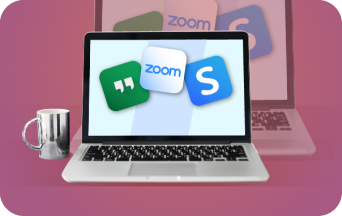
7 лучших сервисов для видеозвонков

О чём писать в рассылке во время коронавируса
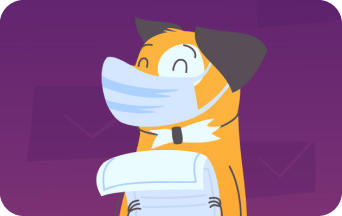
Антивирусный пакет для бизнеса
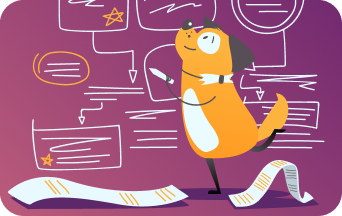
Школа email-маркетинга со скидкой 30%
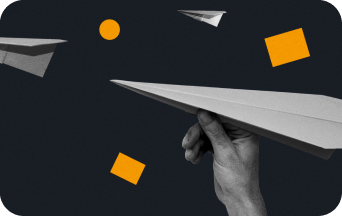
Бесплатная консультация по email-маркетингу
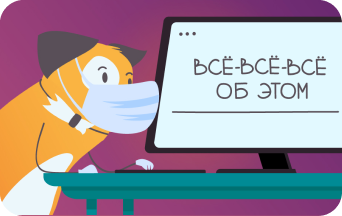
UniSender помогает малому и среднему бизнесу
Почему email-маркетинг
- Email-маркетинг в 4 раза прибыльнее других маркетинговых каналов
- По ссылке в письме перейдёт в 5 раз больше людей, чем в посте на Facebook
- Читатели рассылки проведут на вашем сайте на 80% больше времени, чем те, кто её не получали
Увеличивайте продажи с помощью рассылок:
Соберите базу контактов
Актуальная и активная база позволяет вашим письмам получать в 5 раз больше откликов, чем посты в социальных сетях. Чтобы собрать контакты настраивайте интеграцию с 38 сервисами или устанавливайте удобные и красивые всплывающие формы
Отправьте первое письмо
Настройте первую рассылку, реанимируйте неактивных пользователей, а после – удерживайте их имиджевыми письмами. Дизайн письма можно создать с нуля в вашем фирменном стиле или использовать один из 100 наших бесплатных шаблонов
Улучшайте результаты
Отправляйте персонализированные письма разным сегментам аудитории, выбирайте лучшие варианты с помощью А/Б-тестирования писем и оценивайте результаты отправки из подробных аналитических отчетов
Забудьте про скучную работу
Экономьте время, настраивая автоматическую отправку писем – приветственные цепочки после регистрации, напоминания о брошенных корзинах, специальные предложения в праздники или поздравления с днем рождения
Каждый клиент UniSender получает
Готовую стратегию
email-маркетинга
для вашего бизнеса
Круглосуточную
консультацию от
наших специалистов
Доступ ко всему
функционалу сервиса
700 000 компаний уже выбрали нас
Мы пользуемся сервисом более двух лет, он прекрасно себя зарекомендовал. Раньше мы запускали автоматические цепочки и делали рассылки вручную, сейчас внедрили маркетинговую систему управления каналами коммуникаций и интегрировались с сервисом по API. Интеграция оказалась быстрой, понятной и удобной во многом благодаря профессиональной команде техподдержки, готовой всегда прийти на помощь.
В процессе работы мы, конечно, сравнивали возможности Юнисендера с альтернативными сервисами рассылок, оказалось, что здесь и аналитика глубже, и интерфейс дружелюбнее, и «фишек» для интересных писем больше.
Мы активно используем сервис «Юнисендер» для проведения массовых рассылок писем с 2016 года. При работе с сервисом не возникало проблем: интерфейс удобный, понятный даже начинающему пользователю. Нам удалось автоматизировать ряд процессов и улучшить качество писем в части дизайна и статистических показателей (открываемость, прочтение). В сервисе доступная аналитика и гибкая система тарифов. Стоит отметить блог Юнисендера и службу поддержки клиентов. Я всегда оперативно находила ответы на любые вопросы с помощью данных ресурсов, а также узнала много полезной информации по трендам email-маркетинга.
Email маркетингом занимаюсь занимаюсь 7 лет и за это время был опыт работы в 5 сервисах рассылок. После положительного опыта работы с Unisender, внедрила этот сервис в 3 компаниях.
Основными причинами моего выбора в пользу Unisender было удобство сервиса, грамотный UX сайта и редактора писем, прозрачная статистика, связь с тех поддержкой 24/7.
В сервисе Unisender работаю с 2015 года и за это время произошло много внедрений — автоматизация рассылок, проще стало работать с шаблонами рассылок и анализировать запущенные рекламные кампании, что не может не радовать.
За год пользования сервисом мы успели хорошо разобраться в его технических возможностях и на сегодняшний день их более чем хватает. Но радует другое, Unisender не только внедряет разные улучшения, но и рассказывает своим клиентам как ими пользоваться, и даже предлагает протестировать бета-версии! Например, когда мы использовали «письма по событию», нам рассказали о более продвинутой «Автоматизации» и открыли доступ к бете. А совсем недавно появилась функция «отправка в лучшее время» и мы сразу узнали об этом из чата поддержки. Это очень современный подход, так держать!
Мы сотрудничаем с сервисом Unisender более трех лет. За это время мы неоднократно убедились в профессионализме команды, ответственном подходе к решению любых задач. Отдельно хотим отметить готовность идти навстречу! Нерешаемых вопросов просто нет. Всем желаем таких партнеров!
Для одного из клиентов нашего агентства мы заработали 15000$ за 1,5 месяца объединив социальные сети и email-рассылки. А по другому получили рекордный ROMI 9700% и сделали продажи на сумму 12000000 рублей. На уровне пользователя нравится простота в использовании и хорошая тех.поддержка. На уровне партнёра мы очень ценим дружеские взаимоотношения, открытость к новым идеям и возможность участия во всевозможных мероприятиях
Пользуемся UniSender 6 лет. На мой взгляд, по соотношению цена-возможности-качество, это лучший сервис для рассылок. Из преимуществ: развитой API, высокая скорость работы, надёжность и широкие возможности автоматизации.
Сначала мы просто рассылали массовые письма, но позже стали использовать автоматизацию для возврата клиентов. Когда и этого стало мало, мы связали нашу CRM с UniSender по API. Теперь почти вся сегментация проходит на нашей стороне, а шаблоны писем хранятся в UniSender. Так мы стали эффективно возвращать клиентов и оповещать подписчиков о новых акциях и предложениях.
Как зарегистрировать свой E-mail адрес (электронный ящик)?
Создание почтового ящика — электронного адреса (E-mail).
В Интернете его именуют как электронный адрес (E-mail). Наверное, в Интернете почти не осталось пользователей, которые бы не имели свой собственный электронный адрес.
Вот несколько жаргонизмов как называют электронную почту в сети Интернет: почтовый электронный ящик, E-mail адрес, электронный адрес, емэйл и даже «Мыло», да много еще как.
Что Вам даст создание своего E-mail адреса — в первую очередь это возможность обмениваться различной информацией (текст, таблицы, фотографии, программы и многое другое) на любые расстояния за короткое время с помощью своей электронной почты (E-mail). Создав свой E-mail Вы можете его использовать для общения с друзьями и близкими, которые от Вас далеко, также можно использовать для служебной переписки и обмена служебными документами.
Теперь пару слов о самой электронной почте — это один из самых первых и востребованных сервисов интернета. Электронная почта появилась давно и постоянно совершенствуется, предоставляя своим пользователям всё большие возможности. Для того чтоб воспользоваться электронной почтой Вам необходимо создать свой E-mail. Создаётся он на специальных серверах электронной почты их сейчас очень много.
Теперь перейдем к самим способам создания электронного ящика (E-mail адреса).
1. Бесплатные сервисы для создания электронного ящика (E-mail)
В Интернете существует масса сервисов, которые предлагают бесплатно создать свой E-mail адрес. Приведем Вам несколько крупнейших бесплатных сервисов:
* почта на Mail.ru — для регистрации перейдите на сайт сервиса;
* почта на Yandex.ru — для регистрации перейдите на сайт сервиса;
* почта на Rambler.ru — для регистрации перейдите на сайт сервиса;
* почта на Gmail.com — для регистрации перейдите на сайт сервиса.
Регистрация на данных сервисах бесплатной почты очень проста. Вам достаточно найти ссылку «Регистрация в почте», пройти по этой ссылке, заполнить обязательные поля и все можете пользоваться электронным ящиком.
2. Корпоративная почта
Корпоративная почта так же бесплатна, но немного отличается от бесплатных сервисов. Корпоративный ящик может иметь только сотрудник компании, которой он принадлежит. Если Вы работаете в компании, в которой есть корпоративная почта, Вы можете завести себе E-mail адрес. Для этого обратитесь к специалисту, кто отвечает за работу электронной почты.
Здесь надо учесть, что если Вы собираетесь покинуть компанию, где у Вас есть корпоративный ящик, то Вы его просто лишитесь. Поэтому, если регламентом компании Вас не обязывают иметь корпоративный ящик, то лучше воспользуйтесь первым пунктом, чтоб зарегистрировать себе электронный адрес на бесплатных сервисах.
3. Собственная почта или полная свобода действий
Собственная почта — это не предел мечтаний, а обыденность сегодняшнего Интернета. К примеру, Вас зовут Иванов Иван, и создать почту вида ivan @ ivanov .ru — Вы сможете без каких-либо трудностей.
Для этого Вам необходимо зарегистрировать домен и после регистрации в настройках домена в панели управления доменами, настроить почту. Так же с помощью одной кнопки Вы можете настроить на своем домене:
* почту Gmail или Яндекс
* Блог на blogger.com
* Включит для домена Google Talk
* Сделать домен блогом livejournal.com
* Прикрепить домен к своей страничке в МирТесен или к системе Ucoz
Подробнее о всех возможностях управления своим собственным доменном смотрите на странице: Организация на домене различных сервисов.










